Лесно и бързо ръководство за root достъп на Android

След като руутнете телефона си с Android, имате пълен достъп до системата и можете да стартирате много видове приложения, които изискват root достъп.
„ Ветровете и вълните винаги са на страната на най-способните навигатори “ ~ Едуард Гибън
Съвсем вярно, нали? Няма ли всички да се почувстваме малко изгубени без правилната навигация? Без значение кое пътуване решите да предприемете, ние се нуждаем от ефективен план за навигация, който ни помага да стигнем до нашата дестинация. Независимо дали пътуваме с приятелите си или проследяваме ежедневните си пътувания, за да надхитрим трафика, приложенията за навигация играят решаваща роля в живота ни. Отминаха онези дни, когато трябваше да спираме на всеки етап, за да потвърдим адрес или когато се губехме по непознати пътища. Технологията измина дълъг път - наистина.
Източник на изображението: CNET
Съгласни или не, Google Maps е първото име, което изскача в ума ни в момента, в който мислим за приложения за навигация. С времето и иновациите приложенията за навигация стават много по-добри с всяка нова актуализация. Google Maps е едно от най-добрите приложения за навигация, обичано от милиони потребители по целия свят. Има толкова много, което може да се направи с това приложение!
Знаете ли, че можете да промените гласа на Google Maps? Да речем, искате да промените гласа от английски или холандски или може би индонезийски. Да, така е! Много е възможно. Като направите няколко промени в настройките, можете лесно да промените вградения глас на Google Maps и да изберете предпочитаната от вас опция.
Да започваме.
Неща, които трябва да знаете
Преди да продължим, ето няколко неща, които трябва да имате предвид. Google Maps не предлага вариации на пола. Така че все пак трябва да слушате женския глас. Въпреки това, можете да промените вградения глас на Google Maps въз основа на вашия местен език или регион, ако не ви харесва английския.
Следвайте тези бързи стъпки, за да промените гласа на Google Maps на iOS и Android.
Как да промените Google Maps Voice на Android
Ето какво трябва да направите.
Стартирайте приложението Google Maps на устройството си с Android и след това докоснете иконата на акаунта си в лентата за търсене. Изберете „Настройки“ от менюто с опции.
Източник на изображението: Business Insider
Докоснете „Настройки за навигация“. Сега в секцията „Звук и глас“ докоснете „избор на глас“.
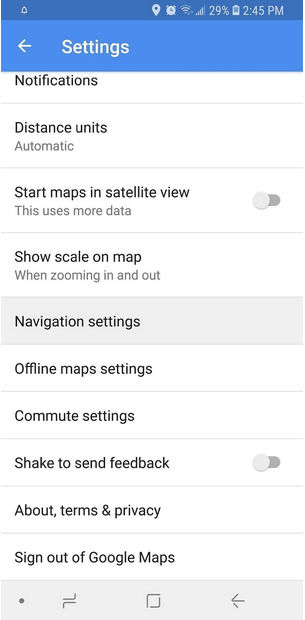
Източник на изображението: Gadget Hacks
Тук ще видите разнообразие от опции, категоризирани въз основа на регион и предложени гласове като английски (САЩ), английски (САЩ). Превъртете надолу през този списък, за да изберете предпочитаната от вас опция, докато не намерите това, което търсите.
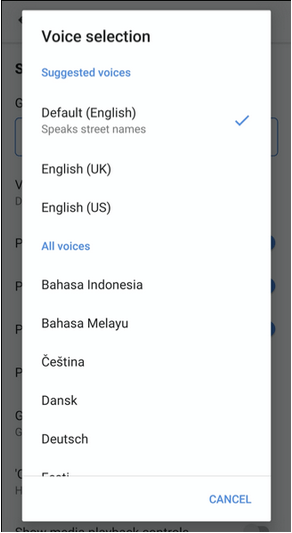
Как да промените Google Maps Voice на iOS
В iOS стъпките за промяна на гласа на Google Maps са малко по-различни. В приложението няма вградена опция за промяна на предпочитаната езикова настройка. Вместо това ще трябва да преминете към общите настройки на iPhone, за да направите това.
Отидете на Настройки> Общи> Език и регион.
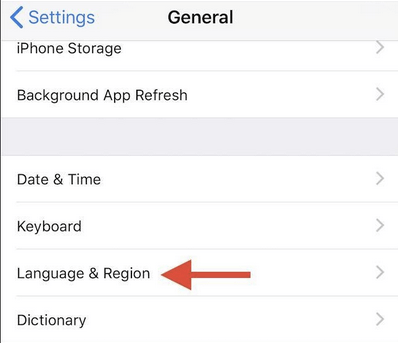
Източник на изображението: How to Geek
Докоснете опцията „Език на iPhone“ и след това превъртете през този списък, за да изберете предпочитания от вас език. След като изберете своя език, целият език на вашето устройство ще бъде актуализиран, включително приложението Google Maps.
Заключение
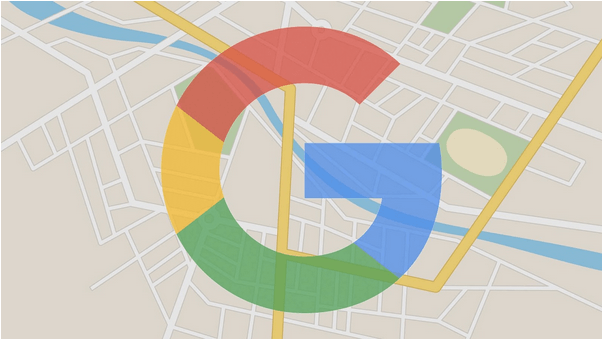
Източник на изображението: Search Engine Land
Отново и навън! Няма нищо по-добро от това да чувате упътвания за пътуване и сигнали на предпочитания от вас език, нали? Следвайте тези гореспоменати стъпки и променете гласа на Google Maps на предпочитания от вас местен език, за да се насладите на пътуването още повече. Надяваме се, че можете да се възползвате максимално от този хак на Google Maps, за да направите навигацията си по-добра.
Освен това, преди да излетите, не забравяйте да разгледате нашата публикация за това как да използвате новата функция за храна за вкъщи и доставка наблизо в Google Maps.
Приятно пътуване!
След като руутнете телефона си с Android, имате пълен достъп до системата и можете да стартирате много видове приложения, които изискват root достъп.
Бутоните на вашия телефон с Android не са само за регулиране на силата на звука или събуждане на екрана. С няколко прости настройки те могат да се превърнат в преки пътища за бързо заснемане на снимки, прескачане на песни, стартиране на приложения или дори активиране на функции за спешни случаи.
Ако сте забравили лаптопа си на работа и имате спешен доклад, който да изпратите на шефа си, какво трябва да направите? Да използвате смартфона си. Още по-сложно е да превърнете телефона си в компютър, за да вършите много задачи едновременно по-лесно.
Android 16 има джаджи за заключен екран, с които можете да променяте заключения екран по ваш избор, което го прави много по-полезен.
Режимът „Картина в картината“ на Android ще ви помогне да свиете видеото и да го гледате в режим „картина в картината“, гледайки видеото в друг интерфейс, за да можете да правите други неща.
Редактирането на видеоклипове на Android ще стане лесно благодарение на най-добрите приложения и софтуер за редактиране на видео, които изброяваме в тази статия. Уверете се, че ще имате красиви, вълшебни и стилни снимки, които да споделяте с приятели във Facebook или Instagram.
Android Debug Bridge (ADB) е мощен и универсален инструмент, който ви позволява да правите много неща, като например намиране на лог файлове, инсталиране и деинсталиране на приложения, прехвърляне на файлове, root и флаш персонализирани ROM-ове, както и създаване на резервни копия на устройства.
С приложения с автоматично щракване. Няма да се налага да правите много, когато играете игри, използвате приложения или задачи, налични на устройството.
Въпреки че няма магическо решение, малки промени в начина, по който зареждате, използвате и съхранявате устройството си, могат да окажат голямо влияние върху забавянето на износването на батерията.
Телефонът, който много хора обичат в момента, е OnePlus 13, защото освен превъзходен хардуер, той притежава и функция, която съществува от десетилетия: инфрачервеният сензор (IR Blaster).







